
Chúng tôi thường không sử dụng bàn phím QWERTY chỉ có. Có nghĩa là, ngoài các ký hiệu xuất hiện trên bàn phím của chúng ta, hiếm có ngôn ngữ nào cũng không sử dụng dấu, âm sắc, bất kỳ ký hiệu nào khác. Các phím bổ sung cho bàn phím của chúng tôi giúp chúng tôi nỗ lực, nhưng chúng tôi muốn dạy bạn một tùy chọn tiện dụng để nhập dấu, âm sắc và ký hiệu mà không cần phải truy cập tùy chọn bàn phím. Tất nhiên, bạn có thể phải mất một chút thời gian để thích nghi, vì việc thay đổi thói quen đã có từ lâu không phải là nhiệm vụ thay đổi từ hôm nay sang ngày mai. Các phiên bản MacOS mới nhất cho phép bạn truy cập menu phụ nơi chứa tất cả các tùy chọn. xuất hiện, giống với nhân vật đó. Thao tác khá đơn giản:
- Để thử nó, tôi khuyên bạn nên mở một trình soạn thảo văn bản, chẳng hạn như Pages hoặc TextEdit. Chọn Tài liệu mới, thường ở phía dưới bên trái.
- Với tài liệu mới, chọn một chữ cái từ bàn phím QWERTY mà bạn biết có nhiều dạng viết. Ví dụ: một khóa có trọng âm như một nguyên âm (trong ví dụ của chúng tôi mà bạn sẽ thấy bên dưới, chúng tôi đã sử dụng ký tự "a")
- Trong vài giây, một menu phụ sẽ mở ra ở đầu thư, có hình dạng giống như bong bóng lời thoại trong truyện tranh. Trong menu này, các dạng khác nhau mà bàn phím của chúng ta biết để diễn đạt điều gì đó bằng ký tự "a" sẽ xuất hiện. Ví dụ, với chữ cái «a» chúng ta có thể chọn: a, á, ª, à, ä, â, ã, å, ą, æ.
- Chữ cái sẽ được chọn bằng cách nhấp vào nó bằng chuột hoặc bằng cách nhấn số xuất hiện ở cuối lời bài hát. Nếu do nhầm lẫn bạn đã truy cập vào menu phụ không đúng cách, bạn có thể thoát nó bằng cách nhấn phím thoát.
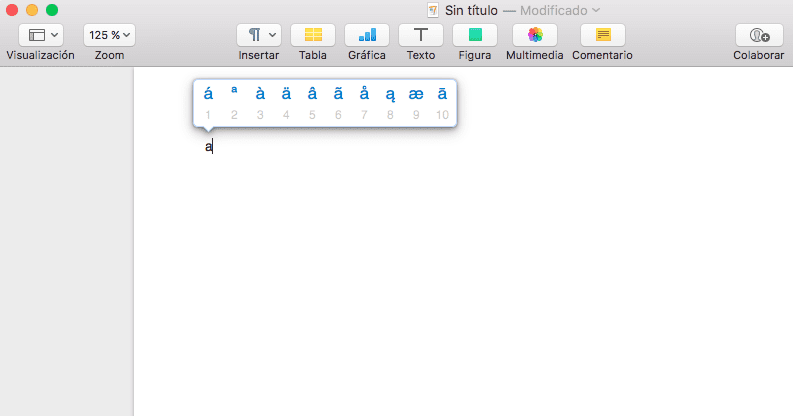
Bạn sẽ sử dụng tùy chọn này khá thường xuyên, bất cứ khi nào bạn phải viết email hoặc giao tiếp ngắn gọn bằng ngôn ngữ khác, mà không cần phải truy cập tùy chọn hệ thống và thay đổi ngôn ngữ mỗi lần.
Hey.
Có những phím không hoạt động. Trong thời gian chờ đợi, làm cách nào để tạo các chữ cái “s” “w” “X” trên mac thông qua các phím tắt hoặc tổ hợp phím như opt hoặc cmd? Cảm ơn bạn.